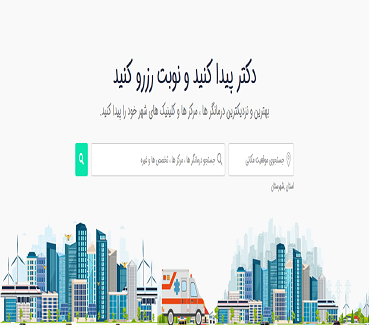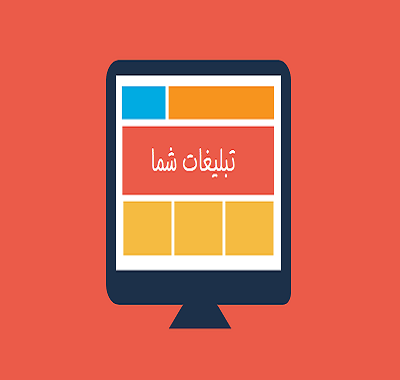آموزش ماژول بازاریاب و معرف
- 14 Eylül 2025 Pazar
- آموزش ناحیه کاربری پذیرش
- 0 نظر
- 196 بازدید
آموزش گامبهگام مدیریت بازاریاب در کلینیک24
این آموزش به شما کمک میکند تا بدانید چطور یک مراجعهکننده را به عنوان بازاریاب تعریف کنید، او را به مراجعین دیگر لینک کنید، درصد پورسانت را مشخص کنید و در نهایت کارکرد و تسویهحساب او را مدیریت کنید.
1. تعریف مراجعهکننده به عنوان بازاریاب
هر مراجعهکننده میتواند نقش بازاریاب هم داشته باشد.
برای فعال کردن نقش بازاریاب:
وارد بخش فهرست مراجعین شوید.
مراجعهکننده مورد نظر را انتخاب کنید.
روی گزینهی ویرایش کلیک کنید.
در فرم ویرایش، گزینهی وضعیت بازاریاب را از «غیرفعال» به «فعال» تغییر دهید و ذخیره کنید.
✅ بعد از این مرحله، فرد همچنان مراجعهکننده باقی میماند اما نقش دوم بازاریاب را هم خواهد داشت.
2. اتصال مراجعهکننده به بازاریاب (ثبت معرف)
وقتی میخواهید یک مراجعه را به یک بازاریاب لینک کنید:
وارد پرونده مراجعهکنندهای که معرفی شده شوید.
در بخش ویرایش نحوه آشنایی، گزینهی معرف/بازاریاب را انتخاب کنید.
در فیلد بازشده، نام بازاریاب را وارد یا انتخاب کنید و ذخیره کنید.
✅ از این به بعد، هر پذیرش جدید که برای این مراجعه انجام شود، سیستم بازاریاب معرفیکننده را بهطور خودکار در نظر میگیرد و پورسانت مربوطه محاسبه میشود.
3. تعیین درصد پورسانت بازاریاب (اولویتبندی)
برای مشخص کردن پورسانت بازاریاب، سیستم سه سطح اولویت دارد:
تعریف روی خود بازاریاب
وارد بخش بازاریابها شوید.
بازاریاب موردنظر را انتخاب کنید.
درصد پورسانت کلی او را ثبت کنید.
تعریف روی خدمات
به بخش خدمات بروید.
خدمت مورد نظر را باز کنید و درصد پورسانت بازاریاب برای همان خدمت را ثبت کنید.
تعریف در تنظیمات برنامه (پیشفرض)
به بخش تنظیمات کلی برنامه بروید.
در قسمت بازاریابی، درصد پیشفرض پورسانت را وارد کنید.
-
نکته مهم:
سیستم ابتدا درصد تعریفشده روی خود بازاریاب را بررسی میکند.
اگر تعریف نشده باشد، سراغ درصد روی خدمت میرود.
اگر آن هم خالی باشد، از درصد پیشفرض تنظیمات برنامه استفاده میکند.
4. پذیرش مراجعهکنندهای که بازاریاب دارد
هنگام ثبت پذیرش برای مراجعهای که به بازاریاب لینک شده:
نیازی نیست دستی بازاریاب را وارد کنید.
سیستم به طور خودکار بازاریاب معرفیکننده را لحاظ میکند.
پورسانت طبق درصدهای تعریفشده محاسبه میشود.
5. محاسبه کارکرد بازاریاب
وارد منوی حسابداری → محاسبه کارکرد بازاریاب شوید.
بازاریاب موردنظر را انتخاب کنید.
یکی از روشهای محاسبه را انتخاب کنید:
بر اساس خدمات پذیرششده
یا بر اساس مبالغ دریافتی از بیمار
محاسبه را انجام دهید تا گزارش کارکرد بازاریاب نمایش داده شود.
6. صدور سند کارکرد و تسویهحساب
پس از محاسبه، میتوانید برای بازاریاب سند کارکرد صادر کنید.
در همین بخش امکان ثبت پرداختیهای انجامشده و تسویه حساب کامل و مشاهده ترازحساب بازاریاب وجود دارد.
⚠️ این بخش نیازمند فعال بودن ماژول حسابداری است.
7. دسترسی بازاریاب به کارکرد خود
بازاریاب میتواند از طریق حساب کاربری خود وارد سامانه شود.
در ناحیه مراجعهکننده، گزارش کارکردها و پورسانتهای خود را مشاهده میکند.
اگر سوال یا مشکلی داشتید میتوانید از طریق "تیکت" که پایین هر ناحیه وجود دارد با ما در میان بگذارید
لینک ناحیه کاربری پذیرش:
https://clinic24h.ir/Reception/ReceptionOffice
برای مشاوره همین حالا با ما تماس بگیرید!
تماس با ما:
https://clinic24h.ir/ContactUs
مشاهده کامل ماژولها و امکانات نرمافزار:
//https://clinic24h.ir/Product/8/Clinic24-Web-based-Software-Automation